Stardew Valley continua para sempre?
Há algumas coisas que você pode tentar.
O básico
Muitos problemas são causados por arquivos de jogo quebrados (especialmente se você usar mods XNB). Você pode redefinir seus arquivos de jogo para corrigir isso. Mods SMAPI não serão afetados.
- Veja Instruções para o Steam ou para Gog Galaxy.
- Se você usar SMAPI no Linux ou MacOS, reinstale o SMAPI para consertar o lançador.
- Copie a pasta de conteúdo do seu jogo para modar o conteúdo .
- Redefina seus arquivos de jogo (consulte as instruções para o Steam ou para Gog Galaxy).
- Copie sua pasta de conteúdo (agora redefinida) para backup de conteúdo .
- Mova o conteúdo de volta ao conteúdo .
- Faça backup de todos os mods XNB que você deseja manter.
- Redefina seus arquivos de jogo (consulte as instruções para o Steam ou para Gog Galaxy). Quaisquer mods XNB serão removidos, mas os mods SMAPI não serão afetados.
- Se você usar SMAPI no Linux ou MacOS, reinstale o SMAPI para consertar o lançador.
- Inicie o jogo para ver se o problema está corrigido.
- Reinstale seus mods XNB um de cada vez. Após cada instalação, teste o jogo para garantir que o mod não cause problemas.
Cuidado: Os mods XNB (que substituem seus arquivos de jogo diretamente) não são mais recomendados e podem causar problemas. A redefinição de seus arquivos de conteúdo removerá mods XNB que você instalou. Depois de fazer isso, considere o uso de pacotes de conteúdo.
Perguntas frequentes sobre Stardew Valley 1.5.5
1. Eu preciso de rede 5.0?
Você não deveria precisar da rede 5.0 para executar Stardew Valley 1.5.5+ ou SMAPI 3.13.2; Stardew Bundles Net 5.0.
2. Quais são todos esses arquivos estranhos na minha pasta de jogos?
Estes são de Stardew Valley 1.5.5 por si só, não os exclua! (Stardew agora agrupa dependências, é isso que todos esses arquivos são!)
3. São mods atualizados para 1.5.5?
Mais de 95% dos mods não estão quebrados, de acordo com as estatísticas oficiais da Pathoschild, mas alguns estão em atualizações não oficiais. Para pytk e tmxl, tenho que smapi.io/mods e procure seus nomes lá, depois siga os links para as atualizações não oficiais. Para a UI Info Suite, obtenha a UI Info Suite 2 de pesquisar SMAPI.io/mods para o link e depois ir à barra lateral no github para versões. Para o conteúdo patcher, verifique se você tem a versão mais recente. Para todos os outros mods, verifique Smapi.io/mods para a versão mais recente, que pode ser uma atualização não oficial.
O jogo não é lançado
Quando você tenta lançar o jogo, nada parece acontecer ou a janela fecha instantaneamente. (Se você usar Steam, ele pode mostrar ‘correndo’ por alguns segundos.)
- Reinicie seu computador.
- Redefina seus arquivos de conteúdo ou reinstale o jogo.
- Exclua seu arquivo startup_preferências. (Para encontrá -lo: abra sua pasta salva e estará na pasta que a contém.)
- Instale o software para sua placa gráfica (GeForce Experience para NVIDIA ou Radeon Software para AMD) e use esse software para atualizar para seus mais recentes drivers de gráficos. (Veja como verificar qual placa de gráfico você tem.)
- Desative todos os programas que interceptam o jogo (como MSI Afterburner ou Rivatuner).
- Excluir startup_preferências Isso pode ser encontrado no Windows em % appData %> Stardew Valley> está nessa pasta, ou c: \ users \ yourwindowsNamehhere \ AppData \ roaming \ stardewvalley ou para Mac pode ser encontrado em ~/.Config/StardewValley
- Se você usar.
sistema correções comuns SMAPI no Windows Se você usar Steam, verifique se as opções de lançamento do Steam correspondem às instruções no guia de instalação. SMAPI no Linux Se você usar Steam, verifique se as opções de lançamento do Steam estão vazias. Seu terminal padrão pode não ser compatível. Tente instalar o terminal Xterm. SMAPI no macOS Se você usar Steam, verifique se as opções de lançamento do Steam estão vazias.
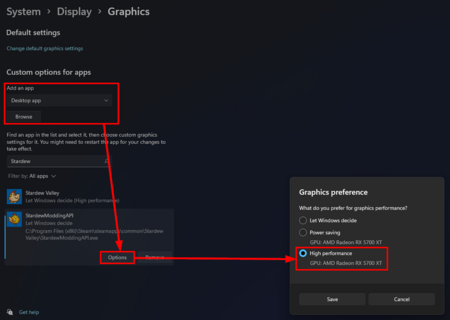
A opção de ‘alto desempenho’ descrita nas etapas à esquerda.
Muitos computadores têm duas opções para jogos de corrida: gráficos integrados (parte do processador) e Gráficos dedicados (Uma placa gráfica separada da NVIDIA ou AMD). Stardew Valley deve ser executado nos gráficos dedicados, mas isso nem sempre é o padrão (especialmente em laptops). Se você não tem certeza se isso se aplica ao seu computador, é seguro tentar as instruções abaixo de qualquer maneira – elas simplesmente não farão nada se não se aplicar.
- No menu Iniciar, procure por Configurações gráficas e abra.
- Na janela que abre, clique em “Procurar” perto da parte superior e escolha Stardewmoddingapi .exe na sua pasta de jogos (ou Stardew Valley .exe se você jogar sem mods).
- Na lista de aplicativos, clique em “Opções” sob Stardewmoddingapi (ou Stardew Valley se você jogar sem mods).
- Alterar a preferência gráfica para “alto desempenho”.
- Salvar.
- Verifique se ele é bom agora.
3. Verifique se há uma mensagem de erro:
- Abra sua pasta de jogo.
- Clique com o botão direito do mouse no fundo da pasta. No Windows, também segure o turno
- Clique na opção que diz Aberto no prompt de comando, Aberto em PowerShell, Aberto no Terminal Windows ou Aberto no terminal (dependendo das configurações do seu sistema/OS).
- Digite este comando:
Se você tocar. comando Com mods no Windows .\ Stardewmoddingapi.exe Sem mods no Windows .\ “Vale Stardew.exe” Com mods no Mac/Linux ./Stardewmoddingapi Sem mods no Mac/Linux ./”StardewValley.exe”
Stardew Valley continua para sempre
Há algumas coisas que você pode tentar.
O básico
Muitos problemas são causados por arquivos de jogo quebrados (especialmente se você usar mods XNB). Você pode redefinir seus arquivos de jogo para corrigir isso. Mods SMAPI não serão afetados.
- Veja Instruções para o Steam ou para Gog Galaxy.
- Se você usar SMAPI no Linux ou MacOS, reinstale o SMAPI para consertar o lançador.
- Copie a pasta de conteúdo do seu jogo para modar o conteúdo .
- Redefina seus arquivos de jogo (consulte as instruções para o Steam ou para Gog Galaxy).
- Copie sua pasta de conteúdo (agora redefinida) para backup de conteúdo .
- Mova o conteúdo de volta ao conteúdo .
- Faça backup de todos os mods XNB que você deseja manter.
- Redefina seus arquivos de jogo (consulte as instruções para o Steam ou para Gog Galaxy). Quaisquer mods XNB serão removidos, mas os mods SMAPI não serão afetados.
- Se você usar SMAPI no Linux ou MacOS, reinstale o SMAPI para consertar o lançador.
- Inicie o jogo para ver se o problema está corrigido.
- Reinstale seus mods XNB um de cada vez. Após cada instalação, teste o jogo para garantir que o mod não cause problemas.
Cuidado: Os mods XNB (que substituem seus arquivos de jogo diretamente) não são mais recomendados e podem causar problemas. A redefinição de seus arquivos de conteúdo removerá mods XNB que você instalou. Depois de fazer isso, considere o uso de pacotes de conteúdo.
Perguntas frequentes sobre Stardew Valley 1.5.5
Eu preciso de rede 5.0? Você não deveria precisar da rede 5.0 para executar Stardew Valley 1.5.5+ ou SMAPI 3.13.2; Stardew Bundles Net 5.0. Quais são todos esses arquivos estranhos na minha pasta de jogos? Estes são de Stardew Valley 1.5.5 por si só, não os exclua! (Stardew agora agrupa dependências, é isso que todos esses arquivos são!) São mods atualizados para 1.5.5? Mais de 95% dos mods não estão quebrados, por patoschild’s estatísticas oficiais, mas algumas estão em atualizações não oficiais. Para pytk e tmxl, tenho que smapi.io/mods e procure seus nomes lá, depois siga os links para as atualizações não oficiais. Para a UI Info Suite, obtenha a UI Info Suite 2 de pesquisar SMAPI.io/mods para o link e depois ir à barra lateral no github para versões. Para o conteúdo patcher, verifique se você tem a versão mais recente. Para todos os outros mods, verifique Smapi.io/mods para a versão mais recente, que pode ser uma atualização não oficial.
O jogo não é lançado
Quando você tenta lançar o jogo, nada parece acontecer ou a janela fecha instantaneamente. (Se você usar Steam, ele pode mostrar ‘correndo’ por alguns segundos.)
- Reinicie seu computador.
- Redefina seus arquivos de conteúdo ou reinstale o jogo.
- Exclua seu arquivo startup_preferências. (Para encontrá -lo: abra sua pasta salva e estará na pasta que a contém.)
- Instale o software para sua placa gráfica (GeForce Experience para NVIDIA ou Radeon Software para AMD) e use esse software para atualizar para seus mais recentes drivers de gráficos. (Veja como verificar qual placa de gráfico você tem.)
- Desative todos os programas que interceptam o jogo (como MSI Afterburner ou Rivatuner).
- Excluir startup_preferências Isso pode ser encontrado no Windows em % appData %> Stardew Valley> está nessa pasta, ou c: \ users \ yourwindowsNamehhere \ AppData \ roaming \ stardewvalley ou para Mac pode ser encontrado em ~/.Config/StardewValley
- Se você usar.
sistema correções comuns SMAPI no Windows Se você usar Steam, verifique se as opções de lançamento do Steam correspondem às instruções no guia de instalação. SMAPI no Linux Se você usar Steam, verifique se as opções de lançamento do Steam estão vazias. Seu terminal padrão pode não ser compatível. Tente instalar o terminal Xterm. SMAPI no macOS Se você usar Steam, verifique se as opções de lançamento do Steam estão vazias.
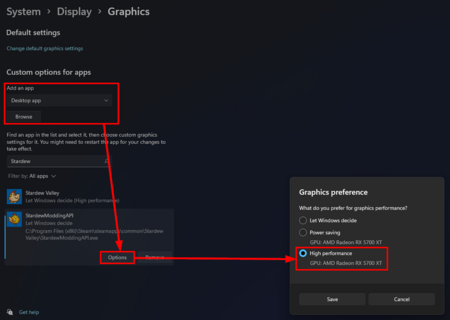
A opção de ‘alto desempenho’ descrita nas etapas à esquerda.
Muitos computadores têm duas opções para jogos de corrida: gráficos integrados (parte do processador) e Gráficos dedicados (Uma placa gráfica separada da NVIDIA ou AMD). Stardew Valley deve ser executado nos gráficos dedicados, mas isso nem sempre é o padrão (especialmente em laptops). Se você não tem certeza se isso se aplica ao seu computador, é seguro tentar as instruções abaixo de qualquer maneira – elas simplesmente não farão nada se não se aplicar.
- No menu Iniciar, procure por Configurações gráficas e abra.
- Na janela que abre, clique em “Procurar” perto da parte superior e escolha Stardewmoddingapi .exe na sua pasta de jogos (ou Stardew Valley .exe se você jogar sem mods).
- Na lista de aplicativos, clique em “Opções” sob Stardewmoddingapi (ou Stardew Valley se você jogar sem mods).
- Alterar a preferência gráfica para “alto desempenho”.
- Salvar.
- Verifique se ele é bom agora.
3. Verifique se há uma mensagem de erro:
- Abra sua pasta de jogo.
- Clique com o botão direito do mouse no fundo da pasta. No Windows, também segure o turno
- Clique na opção que diz Aberto no prompt de comando, Aberto em PowerShell, Aberto no Terminal Windows ou Aberto no terminal (dependendo das configurações do seu sistema/OS).
- Digite este comando:
Se você tocar. comando Com mods no Windows .\ Stardewmoddingapi.exe Sem mods no Windows .\ “Vale Stardew.exe” Com mods no Mac/Linux ./Stardewmoddingapi Sem mods no Mac/Linux ./”StardewValley” - Pressione Enter para executar o comando.
- Se mostrar uma mensagem de erro, verifique uma seção em Mensagens de erro específicas abaixo.
(Nota: qualquer prompt de comando funciona, incluindo WSL’s, se você não gosta do PowerShell/Comando Prompt.)
4. Peça ajuda: se você ainda não resolveu, venha pedir ajuda!
Mensagens de erro específicas
“Não poderia carregar ‘Stardew Valley’ ou uma de suas dependências”
SMAPI não foi capaz de carregar o executável do jogo. Há várias razões possíveis para isso:
- Redefina seus arquivos de conteúdo.
- Certifique -se de ter Stardew Valley 1.5.6 ou mais tarde. (Se você não tiver certeza: inicie sem mods por etapa 4 abaixo, clique no “?”Botão na tela do título e verifique o canto inferior esquerdo da tela.)
- Certifique -se de ter a versão mais recente do SMAPI.
- Certifique -se de iniciar o jogo sem SMAPI:
- Abra sua pasta de jogo.
- Clique duas vezes em Stardew Valley .EXE (no Windows) ou StardewValley-original (no Linux/MacOS).
- Se o jogo também não funcionar, veja O jogo não é lançado.
- Certifique -se de não ativar a “ramo de compatibilidade” na galáxia do Steam ou do GOG (os mods não funcionam na filial de compatibilidade).
- Certifique -se de estar executando Stardewmoddingapi .exe da pasta do jogo (consulte as instruções de instalação).
- Você instalou SMAPI manualmente (não usando o instalador)? Certifique -se de seguir todas as etapas do readme do instalador.arquivo txt.
- Em casos raros, desinstalar completamente e reinstalar o jogo pode ser necessário.
“O jogo não foi lançado: Microsoft.Xna.Estrutura.Gráficos.NoSuitableGraphicsDeviceException: Falha ao criar um dispositivo gráfico “
Isso significa que seus drivers de gráficos não são suportados pela estrutura de jogo subjacente.
- Instale o aplicativo para sua placa gráfica (experiência GeForce para o software NVIDIA ou Radeon para AMD). Se você não tiver certeza, veja como verificar qual placa de gráfico você tem.
- Abra o aplicativo.
- Encontre a seção que mostra informações do driver gráfico. Certifique -se de dizer que você tem a versão mais recente e instale quaisquer atualizações, se não.
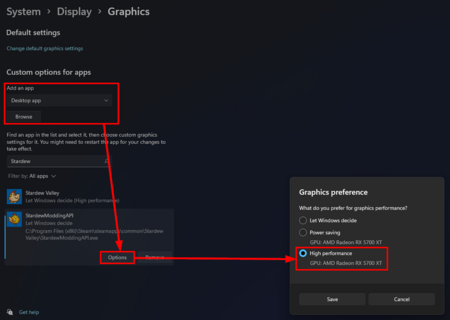
A opção de ‘alto desempenho’ descrita nas etapas à esquerda.
Muitos computadores têm duas opções para jogos de corrida: gráficos integrados (parte do processador) e Gráficos dedicados (Uma placa gráfica separada da NVIDIA ou AMD). Stardew Valley deve ser executado nos gráficos dedicados, mas isso nem sempre é o padrão (especialmente em laptops). Se você não tem certeza se isso se aplica ao seu computador, é seguro tentar as instruções abaixo de qualquer maneira – elas simplesmente não farão nada se não se aplicar.
- No menu Iniciar, procure por Configurações gráficas e abra.
- Na janela que abre, clique em “Procurar” perto da parte superior e escolha Stardewmoddingapi .exe na sua pasta de jogos (ou Stardew Valley .exe se você jogar sem mods).
- Na lista de aplicativos, clique em “Opções” sob Stardewmoddingapi (ou Stardew Valley se você jogar sem mods).
- Alterar a preferência gráfica para “alto desempenho”.
- Salvar.
- Verifique se ele é bom agora.
3. Use o ramo de compatibilidade ou uma versão mais antiga do vale de Stardew: como um último recurso absoluto, você pode.
- Use a filial de compatibilidade de Stardew Valley (observe que os mods não funcionam com essa versão atualmente);
- ouDowngrade para Stardew Valley 1.5.4 ou anterior (observe que você precisará usar versões mais antigas de SMAPI e muitos mods).
“Saltado ‘. ‘Porque não tem um manifesto.json “
SMAPI não conseguiu encontrar o manifesto.arquivo json para o mod nessa pasta. Isso geralmente significa que não é um mod smapi, por isso não funcionará da pasta Mods. Veja a documentação desse mod para instruções de instalação.
“Falta executável” (somente a vapor)
O Steam não consegue encontrar o lançador de jogos, geralmente porque suas opções de lançamento de vapor estão incorretas. Correções comuns:
- Se você quiser usar SMAPI:
Verifique se está instalado e suas opções de lançamento estão corretas (consulte o Guia de instalação). - Se você está desinstalando SMAPI:
- No vapor, clique com o botão direito do mouse Stardew Valley e escolha Propriedades.
- Clique no Defina as opções de lançamento botão.
- Verifique se a caixa de texto está completamente vazia.
“Não foi possível carregar arquivo ou montagem”
Se o ‘arquivo ou montagem’ começar com a Microsoft ou sistema (como “FILENOTFoundException: não foi possível carregar o arquivo ou o sistema de montagem.[[. ] ‘ou uma de suas dependências“) Ou você obtém algo como” a biblioteca “[. ].DLL ‘necessário para executar o aplicativo não é encontrado em’ C: \ Arquivos de Programas \ Dotnet` “(geralmente isso é hostpolicy.dll), algo está errado com as estruturas principais usadas pelo jogo.
- Redefina os arquivos de conteúdo.
- Se isso não funcionar, desinstale Stardew Valley (e exclua totalmente sua pasta de jogos) e depois reinstale -o.
- Verifique se você não tem duas cópias do jogo acidentalmente.
(Stardew agora vem embalado com as dependências necessárias para correr, então você não precisa instalá -las você mesmo.)
Você também pode ver um erro como este se instalar SMAPI manualmente (renomeando o .morcego a um .Zip e movendo os arquivos). Tente reinstalar o smapi usando o instalador se for esse o caso.
Erros ou erros ou erros
Seu log mostra erros de OUTOFMEMOREXCECTION no console, e o jogo pode ficar severamente atrasado ou falhar. Isso significa que seu jogo ficou sem memória disponível no meio da sessão.
Algumas correções comuns:
- Certifique -se de ter o último Stardew Valley 1.5.6, que é de 64 bits e não tem as limitações de 32 bits de versões mais antigas.
- Se você ainda receber o erro, pode ser necessário remover mods de conteúdo que você não precisa (principalmente pacotes de conteúdo para música personalizada, saat ou tmxl map kit, que pode usar muita memória).
SMAPI leva uma eternidade para carregar!
Algumas questões principais podem causar isso:
(Somente Windows) ** Verifique se a janela SMAPI não está no modo de seleção ** (a janela SMAPI será exibida ‘Selecionar’ no canto superior esquerdo antes de ‘Smapi’). Isso faz uma pausa para o carregamento para que você possa ver o que o console diz, ativado quando você seleciona qualquer texto na janela do console. Para corrigi -lo, basta clicar no console e pressionar a tecla ‘Enter’ algumas vezes.

O indicador ‘Modo de seleção’.
- Uma dica: se você não tem certeza se tem um antivírus, o Windows possui um embutido chamado Windows Defender.
Noaudiohardwareexception: o áudio falhou em inicializar
Esta exceção significa que, por qualquer motivo, o jogo ou o SMAPI não podem usar o áudio do seu computador. Uma possível correção (para Windows) está instalando o Open. Você também pode tentar conectar alguns fones de ouvido ou conectar um fone de ouvido Bluetooth.
Mac: Conteúdo/MacOS/StardewValley já existe
Este erro se parece com: “Ocorreu um erro no loop de atualização da base: ioexception: o arquivo ‘/users/userName/biblioteca/suporte de aplicativo/steam/steamapps/Common/stardew vale/conteúdo/macOS/stardewvalley’ já existe.”
Se isso acontecer, verifique o seguinte:
- Mostre arquivos ocultos no Finder com Command+Shift+. , Em seguida, vá para o seu diretório doméstico (nomeado após seu nome de usuário, provavelmente tem um pequeno ícone em casa ao lado dele no lado esquerdo do Finder). Deve haver um monte de pastas ocultas que aparecem.
- A pasta ~///.existe configuração/stardewvalley/errorlogs. Se não existir, faça com que exista.
- O botão de sua captura de tela funciona. Se não funcionar, verifique se a pasta ~//.existe local/share/stardewvalley/screenshots. Se não existir, faça com que exista.
Se nenhuma dessas correções funcionar, não está claro o que fazer.
Outros problemas
Game Falta ou gagueja no jogo
Há algumas coisas que você pode tentar.
- Se você usa mods:
- Atualize SMAPI e seus mods para suas mais recentes versões.
- Verifique se não há erros de repetição na janela do console smapi (se houver, veja obter ajuda).
- Remova temporariamente todos os mods, exceto smapi e manipulador de erros. Se isso o consertar, um de seus mods pode estar causando lag. (Você ainda pode experimentar as outras correções abaixo para ver se elas ajudam.)
- Somente para o Windows Players, execute o jogo na sua placa gráfica dedicada (consulte a subseção 2).
- Para players Linux/SteamDeck: se você suprimiu o console, considere também suprimir a entrada do console.
- Adicione uma exceção no seu software antivírus para a pasta Stardew Valley. Você pode pesquisar on -line pelo seu nome de antivírus com as palavras Adicione a exceção da pasta Para instruções.
Nota para jogadores do Windows: Se não instalou um antivírus, você tem o Windows Defender por padrão e ele pode causa lag. Tente excluir a pasta do jogo nesse caso. - Defina a afinidade do processador para StardewModdingapi .exe (se estiver usando mods) ou Stardew Valley .exe (sem mods) a 2 ou superior.
- Defina a prioridade do processo para Stardewmoddingapi .exe (se estiver usando mods) ou Stardew Valley .exe (sem mods) para Alto.
- Se você possui a versão Steam do jogo, tente lançar o jogo através do cliente Steam.
Se você ainda está tendo problemas depois disso, veja obter ajuda.
O áudio do jogo não joga ou o áudio é distorcido (somente Windows)
O áudio é bom no seu navegador ou em outros aplicativos, mas o jogo está em silêncio. Aqui estão algumas correções comuns:
- Reinicie seu computador.
- Verifique se o mixer do Windows não está silenciando o jogo.
- Certifique-se de que as opções de controle deslizante do som do jogo não sejam silenciadas.
- Verifique as opções de depuração em “Game não lançar”.
- Verifique se há uma noudiohardwareexception e siga as instruções lá
A resolução do jogo muda quando lançada com SMAPI (somente Windows)
Tudo parece maior/menor se você lançar o jogo com smapi.
Atualizando para SMAPI 3.16.0 ou posterior deve consertar isso. Caso contrário, peça ajuda.
Salvar desapareceu ou não carrega
Não consigo se conectar a outro jogador no multiplayer
- Verifique sua configuração de jogo:
- Certifique -se de ter a mais recente versão Stardew Valley (1.5.6 no PC).
- Verifique se o host (jogador principal) está no modo cooperativo. Eles precisam clicar no Cooperativo Botão na tela do título e inicie o Salvar clicando em “Host (FarmName) Farm”. Carregando uma defesa no menu de jogo de carga regular, mesmo que as cabines tenham sido construídas, lançará-o no modo para um jogador.
- Certifique -se de ter cabines suficientes construídas para o número de jogadores.
- Verifique se o servidor está definido como online nas opções de jogo.
- Redefina os arquivos de conteúdo para todos os jogadores.
- Exclua suas startup_preferências (encontradas em %AppData %/StardewValley no Windows ou ~///.Config/StardewValley no Linux/Mac).
Para jogadores de console, tente todas as etapas que se aplicam (particularmente as quatro primeiras em ‘Check Your Game Setup’) e tente o Power Cycling Your Console. Observe que todos os consoles exigem que seu serviço on -line pago jogasse pela Internet.
Os arquivos SMAPI desaparecem ou o antivírus reclama
Seu antivírus pode remover ou relatar arquivos smapi/mod. Este é quase sempre um falso positivo, o que significa que os arquivos não contêm um trojan.
- O download ainda é novo. Nesse caso, ele realmente não detectou nada, está apenas preocupado porque é um arquivo desconhecido. Os antivírus geralmente mostram um nome de Trojan falso como Trojan: Win32/Emali.A!CL para isso. Os antivírus aprendem a permitir que os usuários suficientes baixem, mas que redefine para cada lançamento.
- Os antivírus podem verificar certos padrões, como acessar arquivos ou código de reescrita, que são as duas coisas que o SMAPI Mods fazem como parte de sua funcionalidade normal (já que mudar o jogo é o ponto inteiro).
- Uma opção é esperar apenas alguns dias antes de baixar uma nova atualização (ou algumas semanas para um mod menos popular). Até então, usuários suficientes deveriam ter baixado para reduzir alertas antivírus.
- Se você verificou se é seguro acima, outra opção é.
- Desative temporariamente seu antivírus.
- RedOwnload e instale smapi ou o mod.
- Adicione uma exceção ao seu antivírus para a pasta Stardew Valley (pesquise online pelo seu nome de antivírus com as palavras Adicione a exceção da pasta Para instruções).
SMAPI não reconhece o controlador (somente vapor)
- Inicie o jogo através do Steam.
- Somente Windows: certifique -se de definir as opções de lançamento (consulte Configure seu cliente de jogo No guia de instalação do Windows), não adicione SMAPI como um jogo sem escala.
- Se tudo mais falhar, você pode usar o software de terceiros para adicionar suporte ao controlador. Software sugerido:
- Linux: SC Controller.
- Mac: 360Controller. Ao usar um controlador não xbox, você deve permitir que ‘finge ser um controlador Xbox 360’. (Em alguns casos, pode ser necessário habilitá -lo mesmo para um controlador Xbox.)
- Windows: Rewasd (não gratuito após o período de teste) ou InputMapper (livre, mas mais complicado) para remapear seu controlador como um controlador Xbox.
Como último recurso no Linux ou Mac, você pode desativar a janela do console smapi para consertar isso. Você não verá alertas de atualização/erro, a menos que você verifique o log e seu jogo não será lançado após um acidente até que você exclua o smapi-Internal/Stardewmoddingapi.colidir.arquivo de marcador. Você deve verificar periodicamente o log para garantir que tudo esteja funcionando corretamente. Se você realmente quer fazer isso:
- Em Linux ou MacOS:
- Encontre sua pasta de jogos.
- Abra o arquivo StardewValley (aquele sem extensão de arquivo) em um editor de texto.
- Alteração skip_terminal = false próximo ao topo para skip_terminal = true .
- No Windows: desativar a janela do console não é possível.
Você precisará repetir isso depois de atualizar SMAPI.
Cursor fica preso no museu ou na tela de construção
Ao colocar itens no museu ou colocar edifícios na fazenda, o cursor fica preso em um local e se encaixa sempre que você tentar movê -lo.
Isso acontece quando o jogo não detecta o modo gamepad corretamente. Para fixar isso:
- Carregue seu salvamento.
- Abra o menu no jogo e vá para as opções.
- Colocou o Modo gamepad opção para qualquer um Força (se você usar um controlador) ou Forçar (Se você usar um teclado e mouse).
Depois de atualizar para as versões mais recentes, o lançamento do jogo ainda mostra uma versão antiga de Smapi ou Game
Isso geralmente significa que você tem duas cópias do jogo: uma cópia que você atualizou e outra está realmente jogando.
Para verificar se esse é o problema:
- Inicie o instalador SMAPI novamente e observe o “caminho do jogo” mostrado na primeira tela:

- Inicie o jogo com SMAPI e observe o caminho “Mods Go aqui” mostrado na parte superior da saída:

- Se os dois caminhos não forem idênticos (exceto a parte /mods), você terá duas pastas de jogo.
Se você tem várias cópias instaladas, a melhor solução é ter apenas uma. Fazer isso:
- Faça uma cópia da pasta Mods em outro lugar.
- Desinstale o jogo.
- Exclua as duas pastas que você encontrou acima.
- Reinstale o jogo através da galáxia Steam ou Gog.
- Reinstale Smapi, que agora deve detectar seu caminho para um único jogo.
- Copie seus mods de volta para a nova pasta do jogo.
O instalador de smapi abre e depois fecha imediatamente
P: O instalador abre por um segundo e depois fecha imediatamente.
A: Certifique -se de você’está instalando SMAPI 3.13.1 ou mais tarde, que corrigiu um problema com nomes de caminho. Se estiver, tente a lista de permissões do instalador SMAPI com seu antivírus e RedOwnload, pois seu instalador de Smapi pode ter sido mutilado pelo seu antivírus. Se isso ainda não’T trabalho Experimente estas etapas:
- Abra a pasta do instalador.
- Mantenha o turno e clique com o botão direito do mouse no fundo da pasta.
- Clique na opção que diz que abre no prompt de comando / PowerShell / Windows Terminal (dependendo das configurações do Windows).
- Execute “Instale no Windows.morcego “(se prompt de comando) ou ./”Instale no Windows.morcego “(se PowerShell ou Windows Terminal).
- Agora, se travar, a janela deve permanecer aberta para que você possa ver o erro.
- Publique uma captura de tela da janela completa quando mostrar o erro no canal #usando o Mods Discord para ajuda.
Duas cópias de defesas
Tente desinstalar, obtenha glam se você o tiver instalado.
Evento de animais de estimação repetindo repetidamente
Você provavelmente tem um animal de estimação chamado a mesma coisa que um NPC no jogo, provavelmente um NPC modificado (ambos os casos relatados foram nomes de NPC expandidos de Stardew Valley). Salvar edição para remover seu animal de estimação pode ajudar, mas é complicado e difícil. Restringir a causa desta questão tem sido um pouco difícil. Você pode tentar nomear o animal de estimação algo diferente do nome de um NPC ou rejeitar o animal de estimação e ver se isso ajuda, mas você pode acabar com vários animais de estimação.
Questões conhecidas
SMAPI não funciona com o ramo de compatibilidade
- Primeiro, verifique se você realmente não pode atualizar. Mais de 99% dos sistemas devem ser compatíveis com o ramo principal; É apenas um sistema muito antigo que é apenas de 32 bits ou usa placas gráficas não suportadas que podem não funcionar.
- Ou Você pode mudar para a filial de compatibilidade do jogo sem mods. Os mods não funcionam com isso atualmente, mas continuará recebendo as mesmas atualizações de conteúdo backportadas para as estruturas mais antigas para jogadores com sistemas mais antigos.
- Ou Você pode reverter para o Vale Stardew anterior 1.5.4, então você pode continuar jogando como antes. As atualizações mais recentes de modos não funcionam para você, mas você poderá instalar qualquer atualização de modos até 29 de novembro de 2021. Se (ou quando) descobrirmos como fazer os mods funcionarem com a filial de compatibilidade no futuro, você poderá mudar para a filial de compatibilidade em vez. Se você quiser reverter para Stardew Valley 1.5.4, veja como: Observe que isso só funciona no Vapor versão do jogo!
- Instalar .Rede 5 ou mais tarde.
- Faça o download do último lançamento do DepotDownloader.
- Abra um prompt de comando na pasta DepotDownloader.
- Execute este comando (substitua e pelo seu login a vapor):
DOTNET DepotDownloader.DLL -APP 413150 -Depot 413151 -Manifest 7802000804251603756 -Username -Password
- Instalar .Net 5.
- Faça o download do lançamento mais recente do Depotdlgui. (Preço verde no lado direito da tela, sob as versões da palavra)
- Descompacte o arquivo que você acabou de baixar.
- Execute depotdlgui_cs.exe
- Instale SMAPI na pasta baixada (Depots \ 413151 \ 8043676) e mova seus mods.
- LANÇA StardewModdingapi.exe na pasta baixada.
Obter ajuda
Reportar um erro
Se você tocar sem mods veja este guia para consertar seu jogo. Se você ainda precisar de ajuda, peça ajuda. Se você tocar com Mods primeiro, verifique se isso acontece sem mods também:
- Abra sua pasta de jogo.
- Clique duas vezes em Stardew Valley .Exe (no Windows) ou StardewValley-Original (no Linux/MacOS) para lançar o jogo.
Se isso só acontecer com mods instalados, peça ajuda. Caso contrário, veja Se você jogar sem mods acima.
Peça por ajuda
Veja Modding: Ajuda para obter ajuda!
Stardew Valley continua para sempre
O Reddit e seus parceiros usam cookies e tecnologias semelhantes para proporcionar uma experiência melhor.
Ao aceitar todos os cookies, você concorda com o uso de cookies para fornecer e manter nossos serviços e site, melhorar a qualidade do Reddit, personalizar o conteúdo e publicidade do Reddit e medir a eficácia da publicidade.
Ao rejeitar cookies não essenciais, o Reddit ainda pode usar certos cookies para garantir a funcionalidade adequada de nossa plataforma.
Para mais informações, consulte nosso aviso de cookie e nossa política de privacidade .
Stardew Valley continua para sempre
О эээ сйранibus
Ы з ззарегиgléria. С помощью этой страницы мы сможем определить, что запросы отправляете именно вы, а не робот. Почpels эээ моогitu произойth?
Эта страница отображается в тех случаях, когда автоматическими системами Google регистрируются исходящие из вашей сети запросы, которые нарушают Условия использования. Ponto. Ээth момо номттаая и оозз илэз и ээ и эз и эз и з и ззз и зз и ээз и ээз иth ээ эth ээзз эth эзз иthлз ио и зз и иth эз иээ эээо иth эз эээ ээо ээоо иth иэзз эth эзт эth эз ио эээ иth эз иэз иthлзз иоз ил иээ иээо иэээ иээо иth ио иээ эth иэ иээ эth иэ иээ эth ио иэ ээог seguir.
Ит и и и и и и и и и чззжfia м ирржжжfia м иржжжжfia м мжжжжжж<ь м м иржжжfia. não. Если вы используете общий доступ в Интернет, проблема может быть с компьютером с таким же IP-адресом, как у вас. Орратитеitivamente к с о и и с с с с с с с с с с с с с с с с с с с с с с с с с с с с с с с с с с с с с с с с с с с с с с с с с с с с с с с с с с с с с с с с с с с с с с а с с а с а а а а а а а а а а а а а а а а а а а а а а а а а а а а а а а а а а а а а а а а а а а а а а а а а а а а а а а а а а а а а а а ”. ПодробнÉ.
Проверка по слову может также появляться, если вы вводите сложные запросы, обычно распространяемые автоматизированными системами, или же вводите запросы очень часто.
Stardew Valley continua para sempre
Guia de solução de problemas multijogador de Stardew Valley
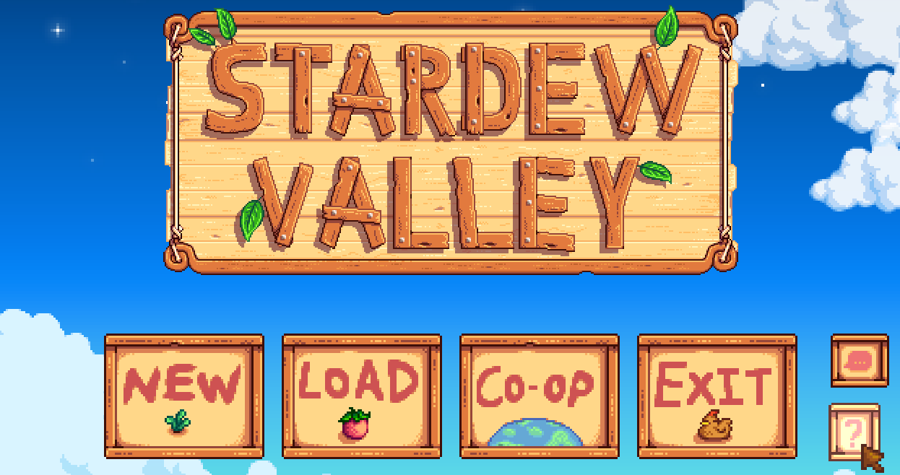
Verifique se Stardew Valley está atualizado.
Primeiro, verifique se sua cópia do Stardew Valley está totalmente atualizada. Isso pode ser feito clicando no “?” Botão no canto inferior direito da tela do título. O número da versão do jogo é exibido no canto inferior esquerdo da tela. Todos os jogadores devem estar jogando na mesma versão do jogo para jogar multiplayer juntos.
Jogador de hospedagem: verifique se o jogo é iniciado em “Cooperativo” modo.
– Se você estiver hospedando o jogo, verifique se você’Comecei o jogo usando o “Cooperativo” opção na tela do título. Isso pode ser verificado entrando na tela de opções e rolando para o “Multiplayer” seção.
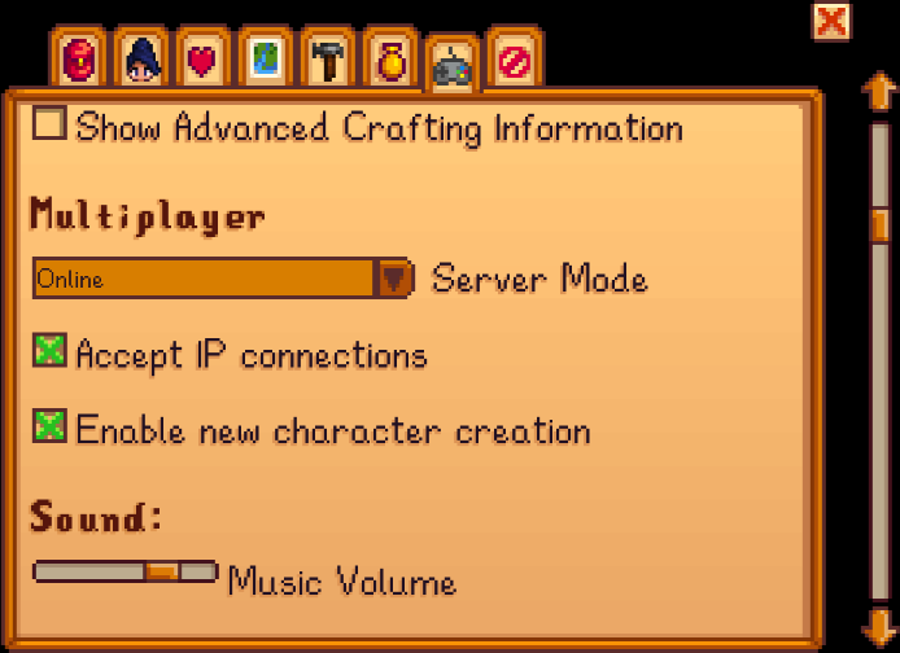
Se o “Multiplayer” A seção não aparece acima do “Som” Seção, o jogo não foi iniciado no modo multiplayer. Pare na tela do título, clique no “Cooperativo” botão, clique no “Hospedar” guia e carregue o arquivo salvar a partir daí.
O “Modo de servidor” A configuração deve ser definida corretamente como “On-line” para que outros jogadores se conectem ao seu jogo. (Nota: esta opção não existe no comutador.)
Jogador de hospedagem: verifique o número de cabines construídas na fazenda.
Certifique -se de que haja cabines suficientes construídas na fazenda para acomodar o número de jogadores de conexão.
Jogadoras Cabines necessárias 2 1 3 2 4 3 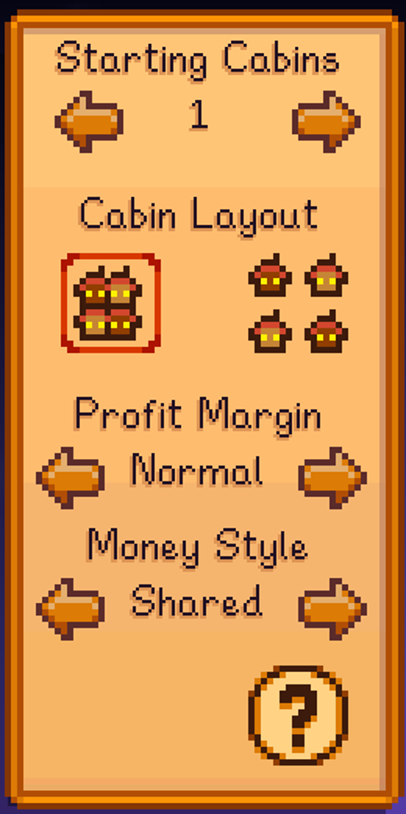
Se você estiver iniciando um novo jogo no menu cooperativo, o número de cabines de partida poderá ser definido no lado esquerdo da tela.
Se você estiver hospedando uma fazenda existente, cabines adicionais podem ser construídas visitando Robin. Se as cabines não aparecerem em Robin’S Lista de Construção de Construção, você atingiu a capacidade do jogador para a fazenda ou não começou o jogo no multiplayer (ver Verifique se o jogo é iniciado em “Cooperativo” modo Para instruções).
Observe que o tipo de cabine (pedra, prancha, tronco) não tem nenhum efeito de jogabilidade.
Desktop: verifique se a galáxia de vapor/gog está em execução.
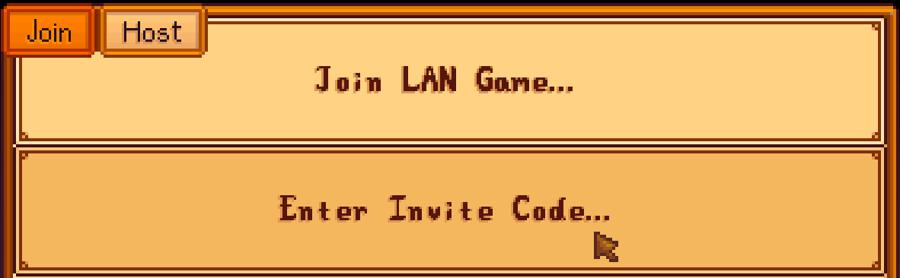
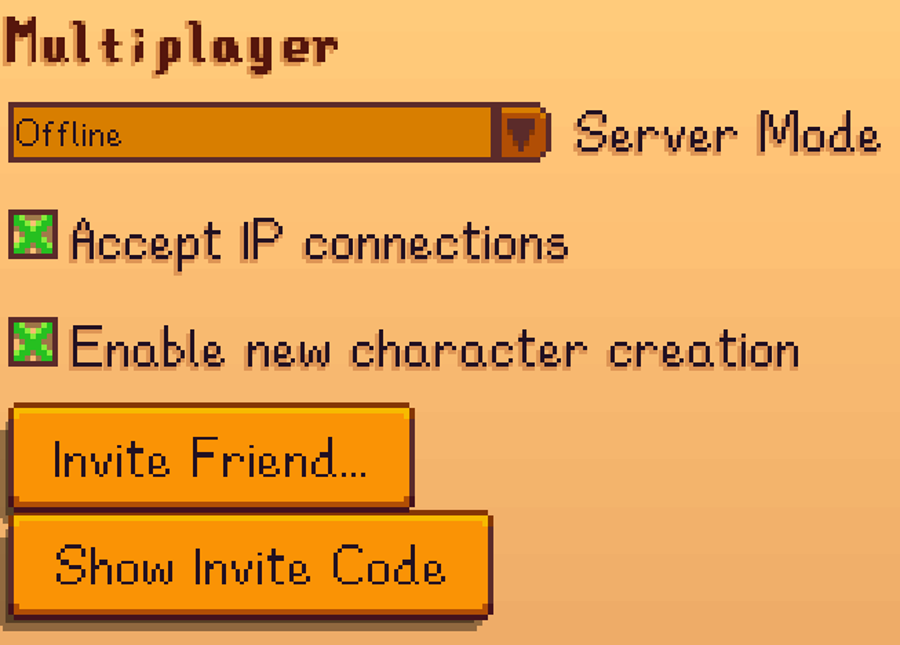
Se o “Digite o código de convite…” opção na guia Cooperativa de junção ou no “Convidar amigo…” e “Mostre o código de convite” As opções no menu Opções não estão disponíveis, significa que Stardew Valley não conseguiu acessar sua conta Steam/Gog.
Primeiro, verifique se a galáxia do Steam/Gog estão abertas e que você está atualmente conectado a uma conta válida. Se o login não resolver o problema, tente desativar ou fazer exceções para Stardew Valley no seu roteador/software antivírus. (Veja abaixo)
Desktop: Desativar ou fazer exceções temporariamente para Stardew Valley (e galáxia a vapor/gog) em qualquer software antivírus ativo ou firewalls.
Desative temporariamente qualquer software antivírus ativo ou firewalls que você possa ter instalado no seu computador. Antivírus e firewalls podem impedir que o jogo se comunique online. Desativar temporariamente ou definir exceções para Stardew Valley permitirá que ele se comunique online.
Seu sistema operacional (como Windows ou Mac) e seu hardware do roteador também podem ter firewalls embutidos que precisarão ser ajustados. As instruções para isso variam dependendo do software/hardware, então consulte a documentação do seu software/OS/roteador para obter mais informações.
(Esteja ciente de que desativar seu antivírus/firewall pode afetar a segurança do seu sistema.)
Console: verifique seu tipo NAT.
A maioria dos consoles fornece uma maneira de testar seu tipo NAT. O tipo NAT descreve seu console’S Capacidade de se comunicar com outros sistemas online. As instruções para verificar seu tipo NAT em cada uma dessas plataformas são as seguintes:
Hospedar o jogo requer um tipo NAT mais aberto (“Nat Open”/”NAT Tipo A”/”Nat Tipo 1”). Valores mais restritivos de NAT (“NAT estrito”/”NAT tipo c”/”Nat Tipo 3”) pode impedi -lo de se conectar a outros jogadores’ jogos.
Você pode melhorar seu tipo NAT, encaminhando portas/configurando um DMZ (veja abaixo).
Portas encaminhadas/configurar um DMZ.
Se você estiver conectado à Internet atrás de um roteador e está tendo problemas para se conectar a outras pessoas’S JOGOS, você pode ter que modificar as configurações do roteador para que o roteador esteja redirecionando dados relacionados ao vale de Stardew para o dispositivo que executa o jogo.
Fazer isso exigirá que você configure a porta de antecedência ou ative a configuração DMZ no seu roteador. Esse processo pode variar muito, dependendo do seu hardware específico do roteador/modem e do seu ISP, portanto, consulte a documentação para o seu roteador/modem/isp para obter mais informações.
(Esteja ciente de que a modificação das configurações de encaminhamento de porta/DMZ pode afetar a segurança da sua rede.)
Os portos exigidos por Stardew Valley são os seguintes:
PC:
PS4:
TCP: 80, 443, 3478, 3479, 3480
Nintendo Switch:
Xbox One:
UDP: 88, 3074, 53, 500, 3544, 4500
Reinicie seu dispositivo/roteador/modem.
Se você ainda está tendo problemas com Stardew Valley’S Multiplayer, você também pode tentar reiniciar/ciclismo de energia seu computador/console, bem como seu hardware da Internet, como seu roteador e modem.Problema potencial de nome de usuário a vapor.
Houve alguns relatos em que usuários que tinham palavras de palavrões em seus nomes de usuário a vapor não podiam’t conecte -se a um jogo multiplayer. Ao mudar seu nome de exibição a vapor para algo inofensivo, o jogo funcionou. Nós temos’t Verificou isso oficialmente, mas’As pessoas possíveis podem estar encontrando um filtro de palavrões em algum lugar ao longo do caminho de comunicação, então’Vale a pena tentar (se você tem linguagem de palavrões em seu nome de usuário)


